Si es un usuario nuevo de Microsoft Security Essentials, es posible que no tenga claro cómo actualizar los archivos de definición de forma manual o automática. Aquí le mostraremos algunos métodos que puede utilizar para asegurarse de que MSE esté siempre actualizado.
Si es necesario actualizar MSE, se mostrará en la barra de tareas como un icono de signo de exclamación naranja que le indicará que necesita atención.
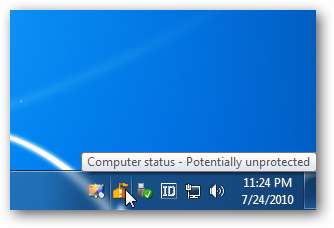
Actualizar las definiciones beta de MSE 1.0 y 2.0 manualmente
Hay un par de formas de actualizar MSE 1.0 y la versión beta 2.0 manualmente. Primero puede abrirlo e ir a la pestaña Actualizar y hacer clic en el botón Actualizar.

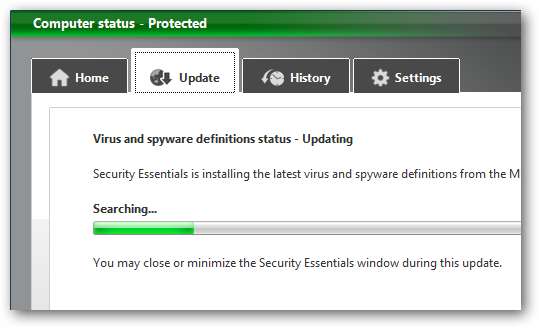
Otro método es utilizar las actualizaciones de Windows. Abra Windows Update desde el menú Inicio o desde el Barra de tareas si la fijaste allí .
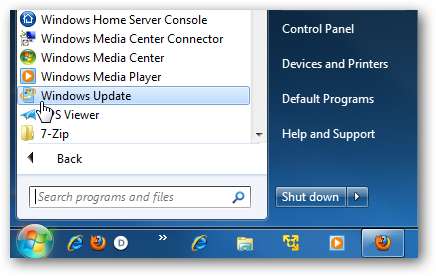
Si comprueba manualmente las actualizaciones de Windows todos los días, lo más probable es que siempre haya una nueva actualización de definiciones.
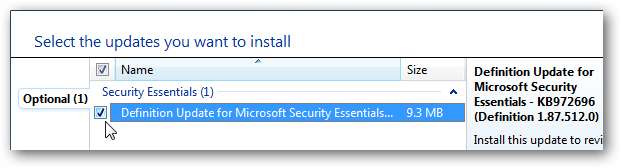
También puede dirigirse al Centro de protección contra malware de Microsoft y descargar los archivos de definición más recientes e instalarlos manualmente.
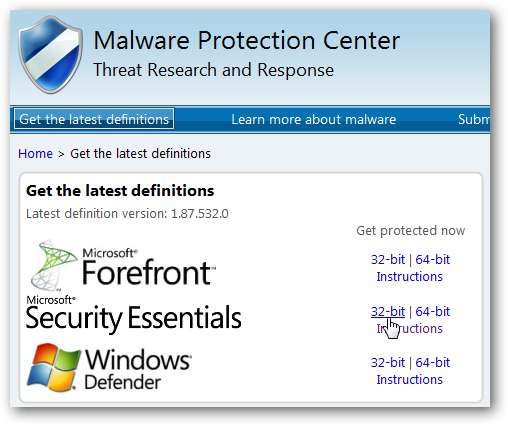
Entonces corre mpam-fe.exe como administrador y estarás actualizado.
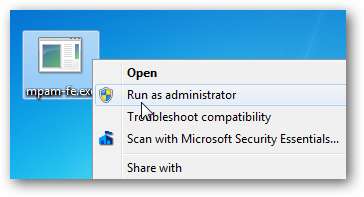
Actualizaciones automáticas para MSE 1.0 y 2.0 Beta
Para asegurarse de obtener el archivo de definición de malware más reciente antes de un escaneo, vaya a la pestaña Configuración, luego Escaneo programado. Asegurarse Verifique las últimas definiciones de virus y software espía antes de ejecutar un análisis programado está seleccionado.
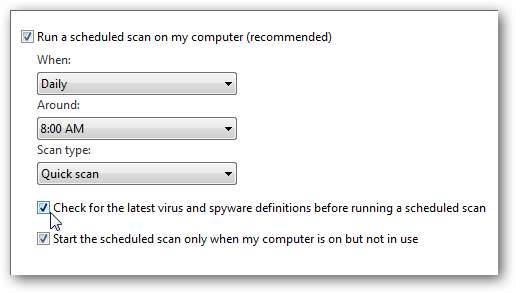
Esto asegurará que MSE descargue las últimas definiciones antes de un escaneo.
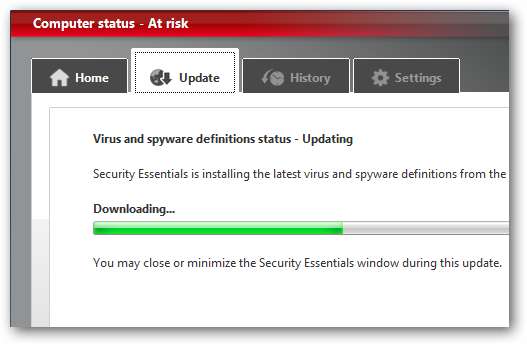

Si tiene Windows Update configurado para descargar e instalar actualizaciones automáticamente todos los días, asegúrese de verificar Darme actualizaciones recomendadas de la misma manera que recibo actualizaciones importantes . De esta manera, se asegurará de obtener los últimos archivos de definición todos los días.
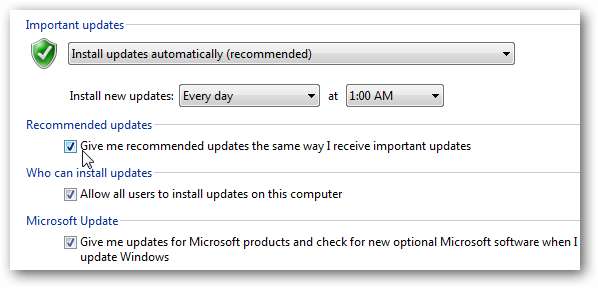
Utilidad de actualización de MSE
Si no desea habilitar la instalación automática de las actualizaciones de Windows, existe una aplicación de terceros que puede ayudar llamada MSE Update Utility. Simplemente descárguelo e instálelo aceptando los valores predeterminados.
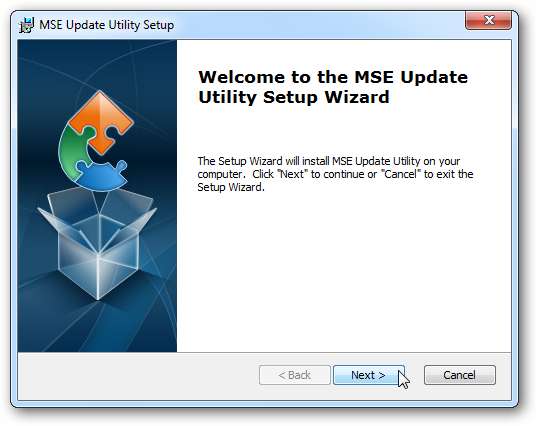
Una vez instalado, se ejecutará en la barra de tareas y se asegurará de tener los archivos de definición más recientes según cómo lo programe.

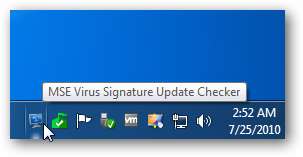
Si desea asegurarse de estar siempre actualizado, establezca el intervalo de actualización en Diariamente y verifique Corre al empezar . Esto funcionará con MSE V 1.0 pero no con la nueva versión beta 2.0 de MSE.
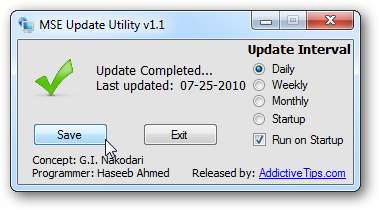
Conclusión
Ya sea que lo haga de forma manual o automática, si es nuevo en Microsoft Security Essentials, estos consejos rápidos le ayudarán a asegurarse de que MSE esté siempre actualizado. Si aún no lo ha probado, consulte nuestra recorrido de captura de pantalla de MSE 2.0 Beta .
Descarga Microsoft Security Essentials
Descargar la utilidad de actualización de MSE [via AddictiveTips]







